با VSEncryptor برای رایانه شخصی ویندوز، فایل ها یا متن را به راحتی رمزگذاری کنید
VSEncryptor یک ابزار رمزگذاری بسیار آسان است که به شما امکان می دهد هر نوع فایل یا متنی را رمزگذاری کنید. با VSEncryptor می توانید یک فایل را با رمز عبور رمزگذاری کنید - اما به یاد داشته باشید - می توانید دوباره فایل را فقط با همان رمز عبور رمزگشایی کنید. برای همه کاربران غیر گیکی، این یک راه حل عالی برای رمزگذاری و رمزگشایی است.
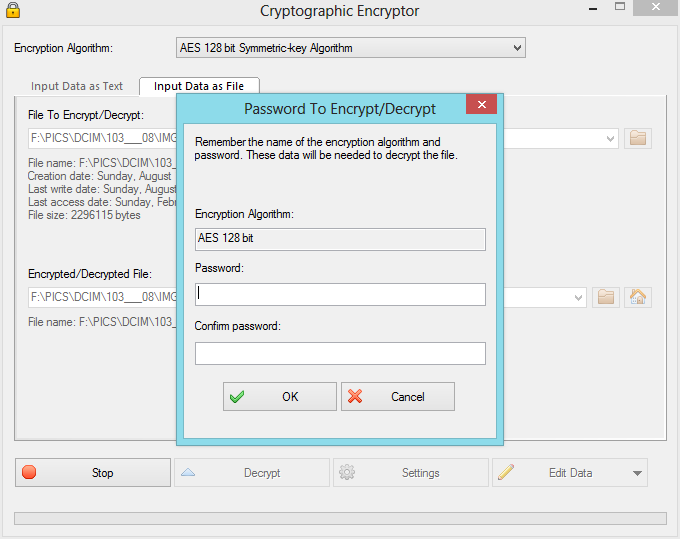
VSEncryptor فایل(Files) ها یا متن(Text) را به راحتی رمزگذاری می کند
بسیاری از الگوریتم های رمزگذاری محبوب در اینجا در این نرم افزار رایگان موجود هستند. الگوریتمها شامل AES-128 ، AES-192 ، AES(SHACAL-2) - 256(AES-256) ، RC2 ، RC4 ، DES ، Triple (Triple DES)DES(SEED) ، Blowfish ، Twofish ، Serpent ، Camellia ، Skipjack ، CAST(CAST-256) - 256(IDEA) ، MARS ، RC5 ، IDEAALSH(RC6) ، 2 ، XTEA و GOST .
برای شروع، باید فایل یا متنی را که باید رمزگذاری/رمزگشایی شود را مشخص کنید. پس از آن، باید مسیری را مشخص کنید که فایل رمزگذاری شده/رمزگشایی شده باید در آن ذخیره شود. اکنون وقتی روی دکمه Encrypt یا Decrypt کلیک می کنید، یک گفتگوی جدید ظاهر می شود و از شما رمز عبور رمزگذاری/رمزگشایی می خواهد. مطمئن شوید که به این رمز عبور دسترسی دارید زیرا فقط با این رمز عبور است که می توانید دوباره از فایل استفاده کنید.
هنگامی که فرآیند رمزگذاری/رمزگشایی شروع شد، اگر اندازه فایل انتخابی شما بزرگ باشد، ممکن است کمی طول بکشد. در صورت نیاز به توقف فرآیند، می توانید به راحتی با کلیک بر روی دکمه "توقف" این کار را انجام دهید.
یک پسوند فایل به هر فایل ذخیره شده اضافه می شود. شما می توانید این پسوند فایل را سفارشی کنید. پسوند پیش فرض "رمزگذاری شده" است. شما می توانید این را به هر چیزی که می خواهید تغییر دهید. این را می توان در تنظیمات سفارشی کرد. حتی می توانید پسوند فایل را به فایل های رمزگشایی شده اضافه کنید. علاوه بر پسوند فایل، می توانید پسوند(Suffix) ، پیشوند(Prefix) و تاریخ(Date) را نیز اضافه کنید . برای تایید شما، در حین ویرایش تنظیمات، نمونه ای به شما نشان داده می شود.
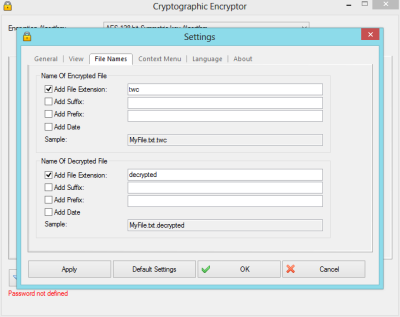
این نرم افزار بسیار مفید است زیرا یک لایه امنیتی سخت به فایل های شما اضافه می کند. با استفاده از این نرم افزار می توانید تمام اسناد مهم و خصوصی خود را رمزگذاری کنید – اما به یاد داشته باشید که رمز عبور را در مکانی امن ذخیره کنید، ممکن است با استفاده از یک مدیر رمز عبور یا موارد دیگر.
برای دانلود VSEncryptor اینجا(here)(here) را کلیک کنید . این نرم افزار رایگان در دو نوع نصب کننده و نسخه قابل حمل موجود است.
میتوانید نرمافزارهای رایگان رمزگذاری فایل را بررسی کنید.(free file encryption software.)(You can check out some more free file encryption software.)
Related posts
Encrypt Files and Folders با Encrypting File System (EFS) در Windows 10
چگونه برای باز کردن Encrypted File اگر Access Is Denied در Windows 10
نحوه رمزگذاری و رمزگشایی یک فایل متنی در ویندوز 10
Find and Replace Text در Multiple Files در Bulk در Windows 10
جستجوی متن در داخل چندین فایل PDF
نحوه رمزگذاری هارد ویندوز 10 با Bitlocker
باز .hlp فایل های با WinHlp32.exe در Windows 10؛ Convert HLP به CHM
محتویات رمزگذاری شده برای اطمینان از گزینه داده ها در Windows 10 غیرفعال است
PLS file چیست؟ چگونه برای ایجاد PLS file در Windows 11/10؟
Cypher Notepad به شما اجازه می دهد متن خود را Documents در Windows 10 رمزگذاری کنید
Encrypt Care encryption software رایگان برای Windows 10 است
چگونه برای تبدیل Plain Text به Musical Notation PDF در Windows 10
GPX file چیست؟ چگونه برای باز کردن و مشاهده GPX file s در Windows 10؟
Fix Device encryption است به طور موقت به حالت تعلیق خطا در Windows 11/10
VeraCrypt disk encryption software رایگان برای Windows PC است
AkelPad Text Editor از ویژگی های غنی برای جایگزینی Notepad در Windows است
چگونه Files and Folders را در Windows 10 حذف کنید
چگونه PDF document را به TIFF image چندگانه در Windows تبدیل کنیم
Universal File Viewer software Best رایگان برای Windows 10
QuickEncrypt به شما اجازه می دهد فایل ها و پوشه ها را در Windows 10 رمزگذاری و رمزگشایی کنید
